1、首先我们打开ps软件,【新建】一个500*500像素的白色画布,然后在右下方点击【创建】按钮,如图所示。

2、我们在左侧点击【椭圆工具】,把填充颜色设置为【蓝色】,如图所示。
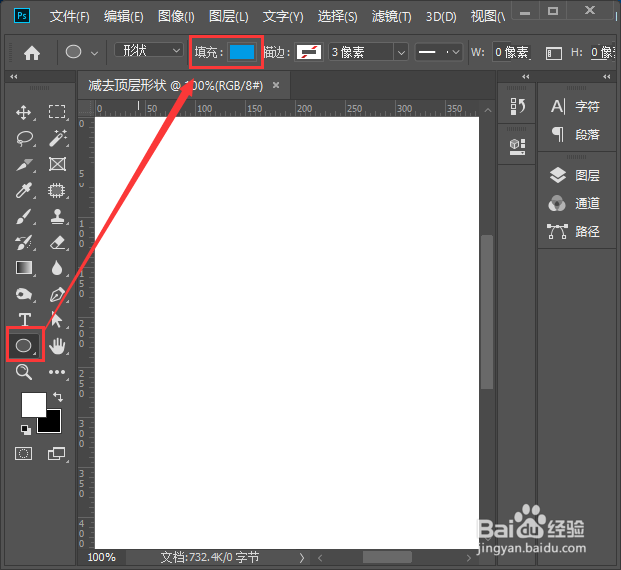
3、画出一个300*300像素大小的圆形,然后在上方点击【减去顶层形状】,如图所示。

4、我们用【矩形工具】在蓝色的圆形上画出一个长方形的形状,如图所示。

5、我们把背景隐藏起来,现在看到圆形中间的部分已经变成空白的了,如图所示。

时间:2024-10-12 16:31:59
1、首先我们打开ps软件,【新建】一个500*500像素的白色画布,然后在右下方点击【创建】按钮,如图所示。

2、我们在左侧点击【椭圆工具】,把填充颜色设置为【蓝色】,如图所示。
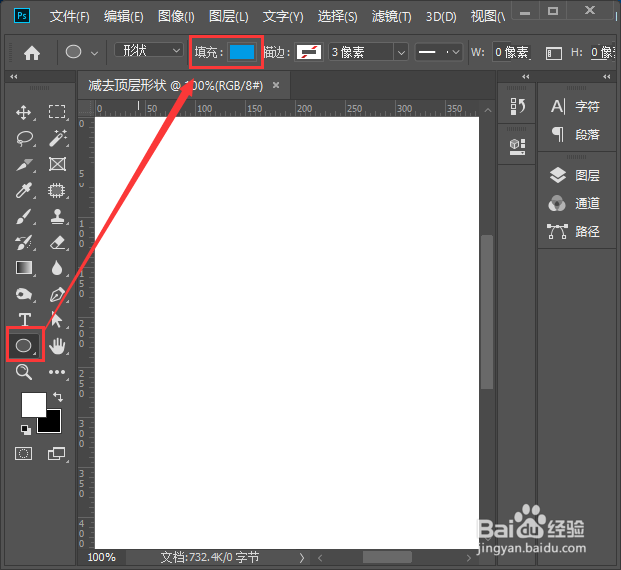
3、画出一个300*300像素大小的圆形,然后在上方点击【减去顶层形状】,如图所示。

4、我们用【矩形工具】在蓝色的圆形上画出一个长方形的形状,如图所示。

5、我们把背景隐藏起来,现在看到圆形中间的部分已经变成空白的了,如图所示。

